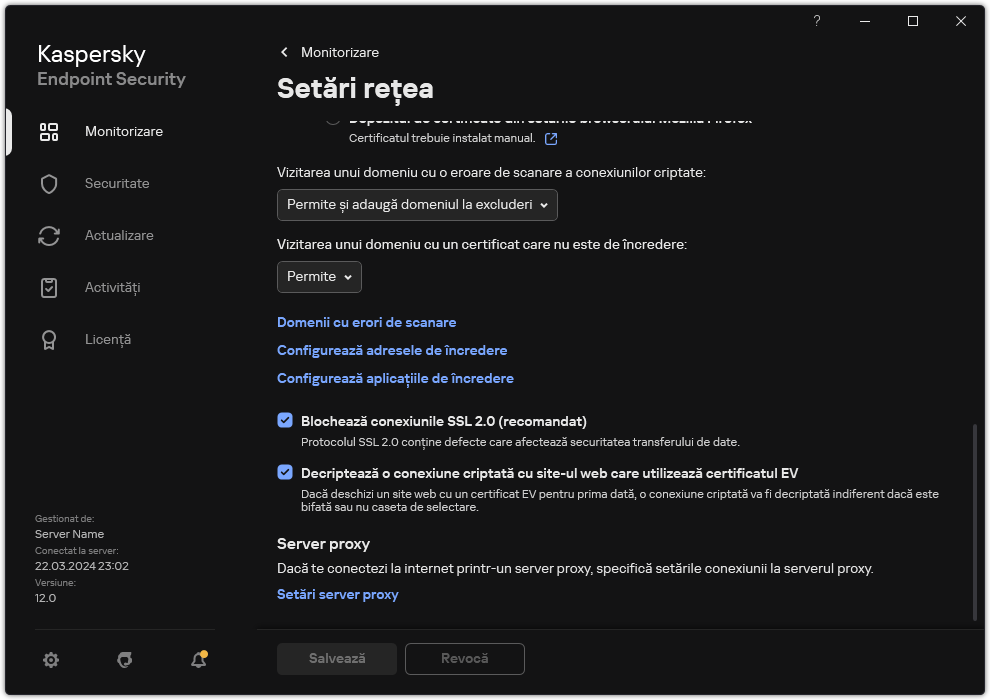Monitorizarea activității pe Internet a utilizatorilor
Kaspersky Endpoint Security vă permite să înregistrați în jurnal datele privind vizitele utilizatorilor pe toate site-urile web, inclusiv pe site-urile permise. Acest lucru vă permite să obțineți istoricul complet al vizualizărilor browserului. Kaspersky Endpoint Security trimite evenimentele de activitate a utilizatorului către Kaspersky Security Center, în jurnalul local al Kaspersky Endpoint Security și în Jurnalul de evenimente Windows. Pentru a primi evenimente în Kaspersky Security Center, trebuie să configurați setările evenimentelor într-o politică din Consola de administrare sau Consola Web. Puteți configura, de asemenea, transmiterea evenimentelor componentei Control Web prin e-mail și afișarea notificărilor pe ecran pe computerul utilizatorului.
Browsere care acceptă funcția de monitorizare: Microsoft Edge, Microsoft Internet Explorer, Google Chrome, Yandex Browser, Mozilla Firefox. Monitorizarea activității utilizatorului nu funcționează în alte browsere.
Kaspersky Endpoint Security creează următoarele evenimente de activitate pe Internet a utilizatorilor:
- Blocare site web (starea Critical events
 ).
). - Vizitarea unui site web nerecomandat (stare Warnings
 ).
). - Vizită pe un site web permis (stare Informational messages
 ).
).
Înainte de a activa monitorizarea activității pe Internet a utilizatorului, trebuie să faceți următoarele:
- Injectați un script de interacțiune a paginii web în traficul web (consultați instrucțiunile de mai jos). Scriptul permite înregistrarea evenimentelor Control Web.
- Pentru monitorizarea traficului HTTPS, trebuie să activați scanarea conexiunilor securizate.
Injectarea unui script de interacțiune a paginii web
Cum se injectează un script de interacțiune a paginii web în traficul web în interfața aplicației
Drept urmare, Kaspersky Endpoint Security va injecta un script de interacțiune a paginii web în traficul web. Acest script permite înregistrarea evenimentelor Control Web pentru jurnalul de evenimente al aplicației, jurnalul de evenimente al sistemului de operare și rapoarte.
Configurarea înregistrării în jurnal a evenimentelor componentei Control Web
Pentru a configura înregistrarea în jurnal a evenimentelor componentei Control Web pe computerul utilizatorului:
- În fereastra principală a aplicației, faceți clic pe butonul
 .
. - În fereastra cu setările aplicației, selectați Setări generale → Interfață.
- În blocul Notificări, fă clic pe butonul Configurează notificările.
- În fereastra care se deschide, selectați secțiunea Control Web.
Aceasta deschide tabelul evenimentelor componentei Control Web și a metodelor de notificare.
- Configurați metoda de notificare pentru fiecare eveniment: Salvează în raportul local sau Salvează în Jurnal evenimente Windows.
Pentru a înregistra în jurnal evenimentele permise de vizitare a site-ului web, trebuie să configurați și componenta Control Web (consultați instrucțiunile de mai jos).
În tabelul de evenimente, puteți activa, de asemenea, o notificare pe ecran și o notificare prin e-mail. Pentru a trimite notificări prin e-mail, trebuie să configurați setările serverului SMTP. Pentru mai multe detalii despre trimiterea notificărilor prin e-mail, consultați Ajutor pentru Kaspersky Security Center.
- Salvați-vă modificările.
Drept urmare, Kaspersky Endpoint Security începe să înregistreze în jurnal evenimente de activitate pe Internet a utilizatorului.
Web Control trimite evenimentele de activitate ale utilizatorului către Kaspersky Security Center după cum urmează:
- Dacă utilizați Kaspersky Security Center, Web Control trimite evenimentele pentru toate obiectele care alcătuiesc pagina web. Din acest motiv, mai multe evenimente pot fi create atunci când o pagină web este blocată. De exemplu, atunci când se blochează pagina web http://www.example.com, Kaspersky Endpoint Security poate transmite evenimente pentru următoarele obiecte: http://www.example.com, http://www.example.com/icon.ico, http://www.example.com/file.js etc.
- Dacă utilizați Kaspersky Security Center Cloud Console, Web Console grupează evenimentele și trimite doar protocolul și domeniul site-ului web. De exemplu, dacă un utilizator vizitează paginile web nerecomandate http://www.example.com/main, http://www.example.com/contact și http://www.example.com/gallery, Kaspersky Endpoint Security va trimite un singur eveniment cu obiectul http://www.example.com.
Înregistrarea în jurnal a evenimentelor la vizitarea site-urilor web permise
Pentru a activa înregistrarea în jurnal a evenimentelor la vizitarea site-urilor web permise:
- În fereastra principală a aplicației, faceți clic pe butonul
 .
. - În fereastra cu setările aplicației, selectați Security Controls → Control Web.
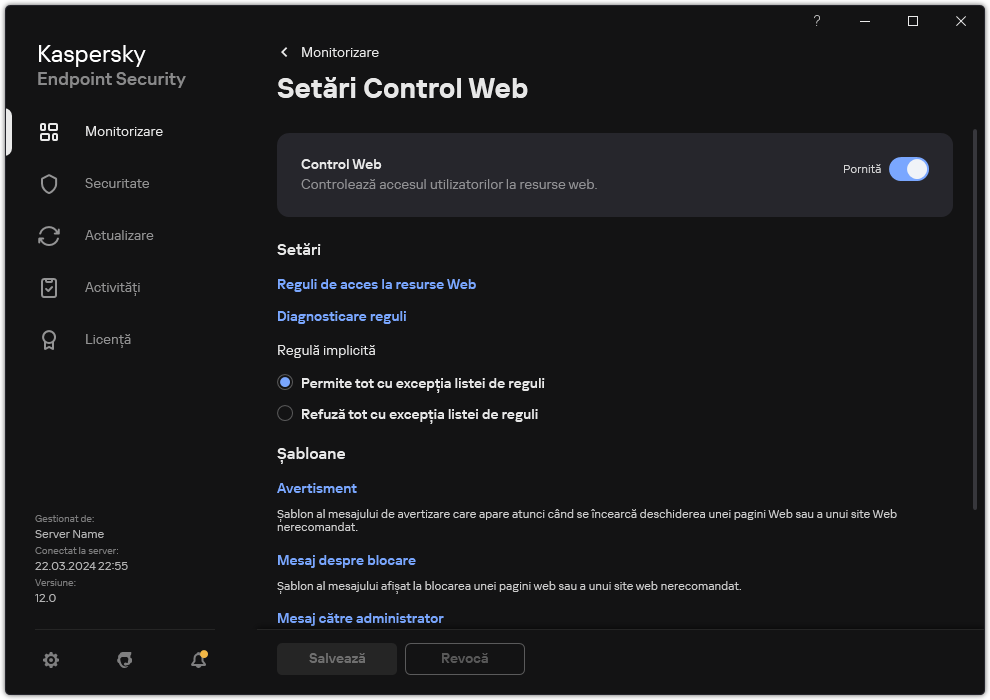
Setări Control Web
- În blocul Suplimentar, fă clic pe butonul Setări avansate.
- În fereastra care se deschide, bifați caseta de selectare Înregistrați în jurnal deschiderea paginilor permise.
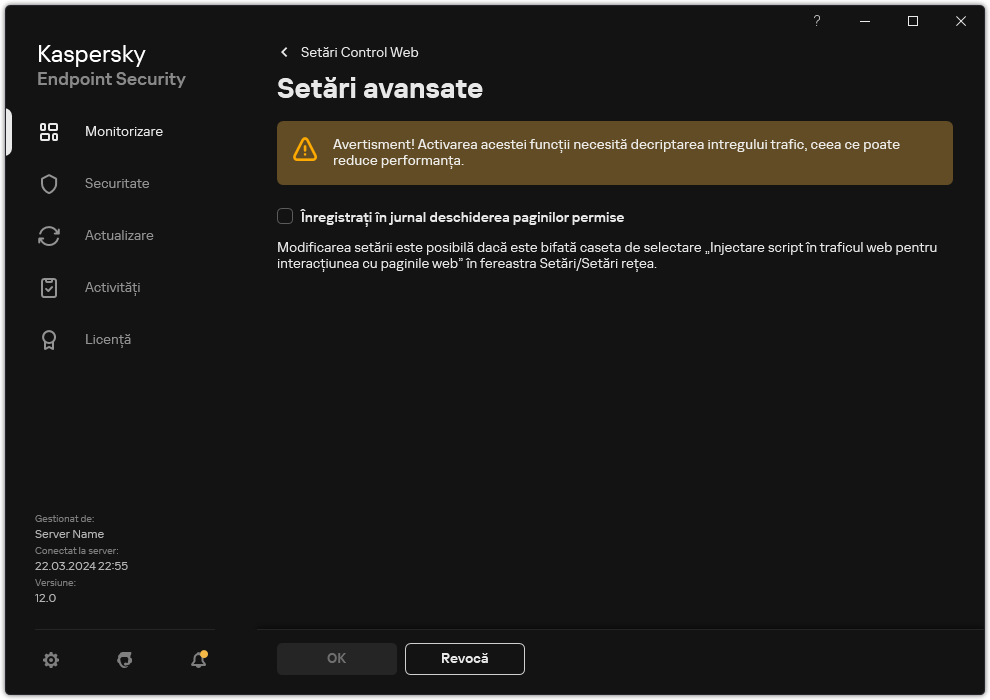
Setări avansate Control Web.
- Salvați-vă modificările.
Drept urmare, veți putea vizualiza istoricul complet al browserului.
Începutul paginii